Photoshop je složena aplikacija s puno alata. Rad u njemu zahtijeva mnogo vremena i nije baš osmišljen da bi ga bilo lako naučiti ili koristiti. Ovo je kompromis koji se događa kada imate alat složen kao Photoshop. Morate žrtvovati jednostavnost uporabe za više alata i značajki. Filtri su uobičajeni alat u Photoshopu. Na jedan sloj možete primijeniti više filtera, a iste filtre na više slojeva. Naravno, ako želite primijeniti filtar na više slojeva, postupanje jednog po jednog trajat će dosta vremena. Što se tiče filtera, Photoshop ima način da ga se manje ponavlja. Ima značajku nazvanu "Pametni filtar" koja vam omogućuje da filtar nanesete na više slojeva u jednom potezu. Evo kako to funkcionira.
Primijenite filtar na više slojeva
Korak 1: Otvorite datoteku Photoshopa. Obavezno vidite prozor Slojevi. Ako ne možete ili ne znate kako to izgleda, idite na prozor> Slojevi s gornje trake izbornika i provjerite je li slojevi označeni. Zatim kliknite karticu Prozora Slojevi na slici ispod.

Korak 2: Odaberite slojeve na koje želite primijeniti filtar. Možete odabrati sve slojeve u nizu držeći tipku Shift. Da biste odabrali nasumične slojeve, držite tipku Ctrl / Cmd i kliknite slojeve koje želite odabrati. Nakon što odaberete slojeve, idite na Filter> Pretvori u pametne filtre. To čini vrsta spajanja odabranih slojeva. Barem tako izgleda u vašoj datoteci. Svi se vaši slojevi pojavljuju kao jedan sloj. Zbog toga bi mogli pomisliti da slojevi više neće biti pojedinačni za uređivanje, ali to nije slučaj. Objasnit ćemo to detaljnije nešto kasnije.
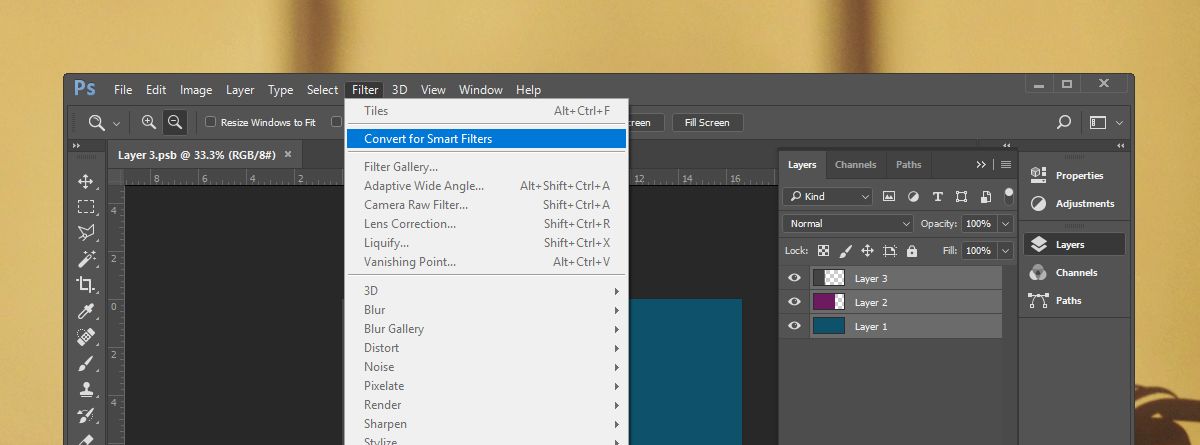
3. korak: Nakon što su slojevi grupirani / spojeni u ajedan sloj za pametne filtre, možete ih primijeniti. Odaberite sloj pametnog filtra, a zatim idite na Filter i odaberite filtar od dostupnih. Filter će se primijeniti na sve odabrane slojeve. Za potrebe ovog članka koristili smo filtar Stylize> Pločice.
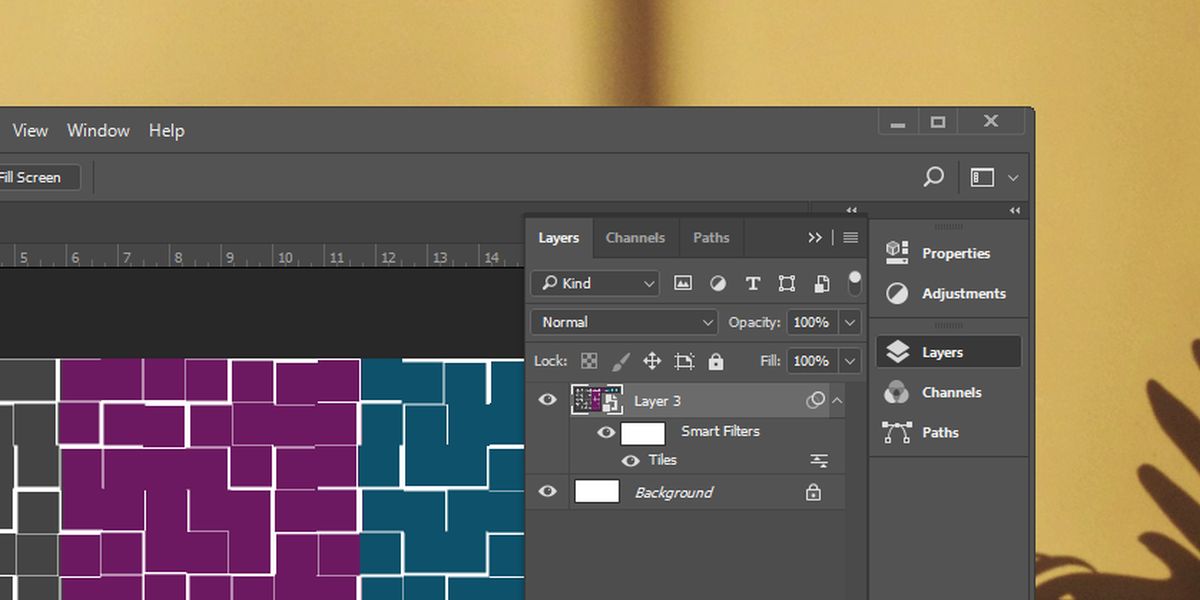
Uređivanje sloja pametnog filtra
Za uređivanje jednog od slojeva pametnog filtrasloja, dvokliknite ga. to će otvoriti novu datoteku Photoshopa nazvanu po sloju pametnog filtra. Ova će datoteka imati svaki sloj koji je spojen da tvori sloj pametnog filtra kao poseban sloj. U ovoj datoteci uredite slojeve i kad završite, spremite promjene. Promjene će se odraziti na vašu glavnu datoteku.













komentari